| プログラム名 | 平面図 | Ver. | Ver.3 | ID | Q213375 | 更新日 | 2017/03/02 |
Q:入力済みのAT建具をAM建具に変更する方法を教えてください。
A:建具をダブルクリックして表示されるコマンドコレクションメニューの「建具一括入替」を使って、AT建具をAM建具に一括変換することができます。
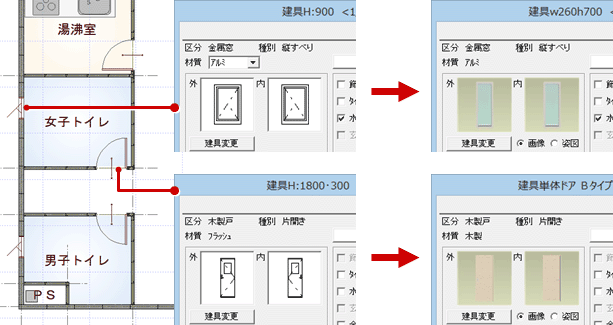
操作方法
- 「対象データ選択」をクリックします。

- 建具をダブルクリックして表示されるコマンドコレクションメニューから「関連コマンド」の「建具一括入替」を選びます。
※ コマンドコレクションメニューが表示されない場合は、建具を選択後、ツールバーの「コマンドコレクション」をクリックします。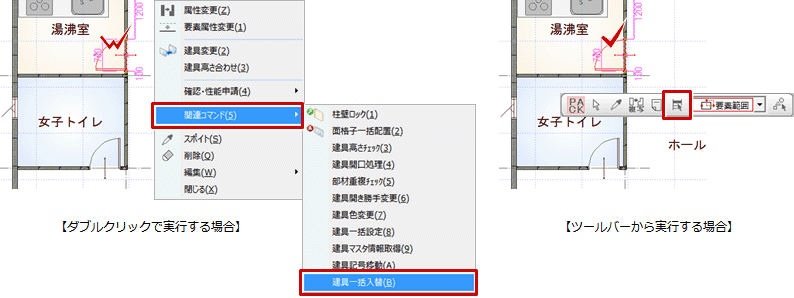
- 変更する建具を選択します。
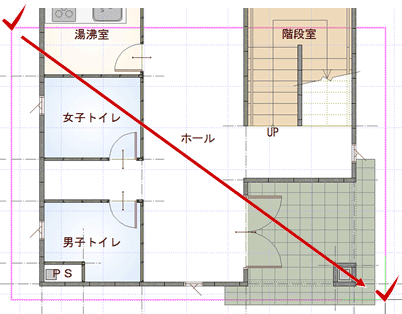
- 「建具一括入替」ダイアログの「新絵柄(AM)」に割り当たっていない場合は、ダブルクリックしてAM建具を選択します。
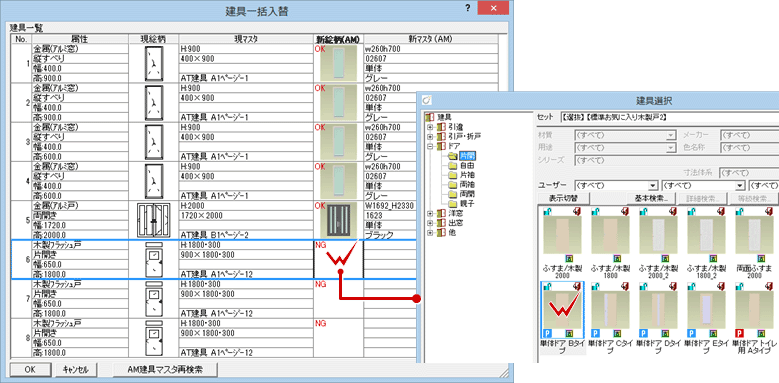
- すべての「新絵柄(AM)」にAM建具を割り当てたことを確認して、「OK」をクリックします。
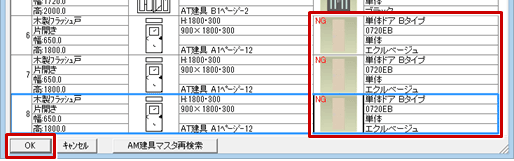
メモ
- 建具一括入替は、AM建具を指定したAM建具に入れ替えることも可能です。
- 変更の対象から外したい建具がある場合は、その建具の欄を右クリックして「データ更新の対象としない」を選びます。

- 個別にAT建具をAM建具に変更する場合は、コマンドコレクションメニューの「建具変更」をCtrlキーを押しながら実行すると、AMの「建具選択」ダイアログが表示されてAM建具に入れ替えることができます。
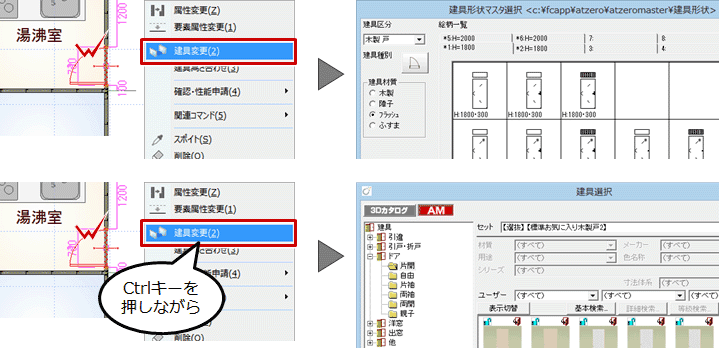
- 部材をダブルクリックしてコマンドコレクションメニューを表示するには、「基本設定:操作3」の「ダブルクリック時の動作」で「コマンドコレクション」をONにします。